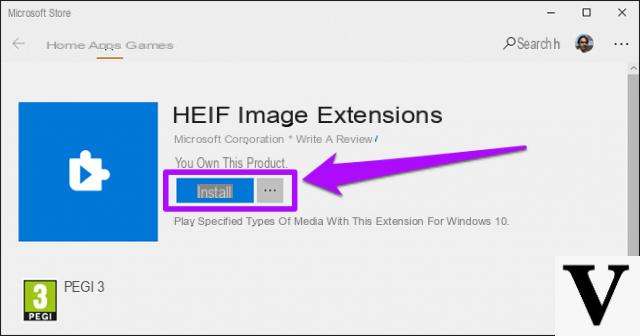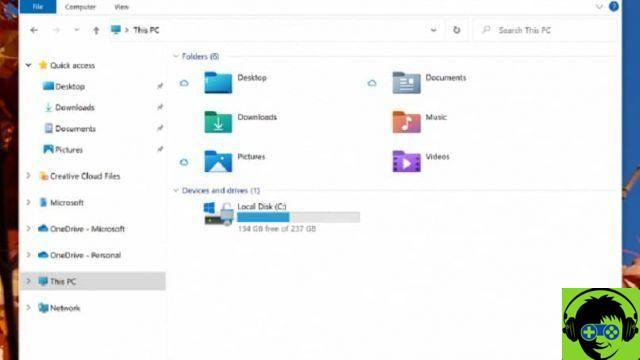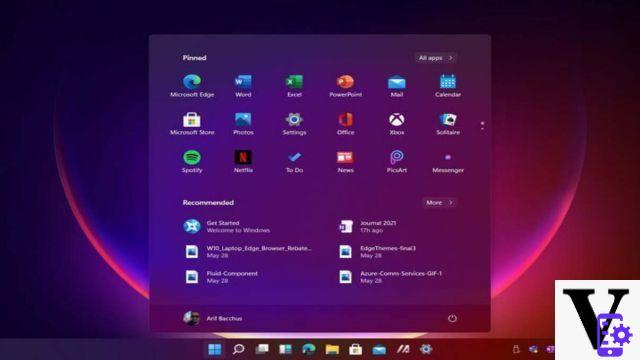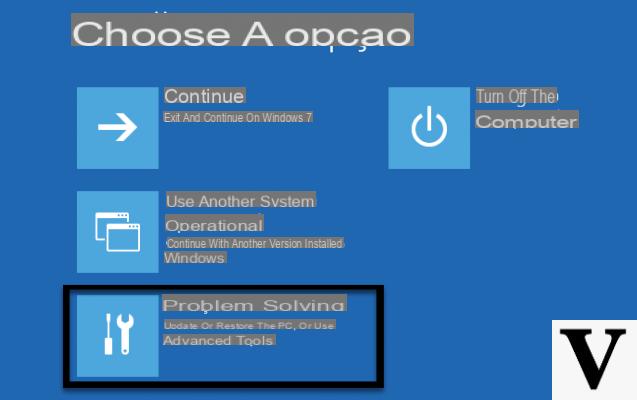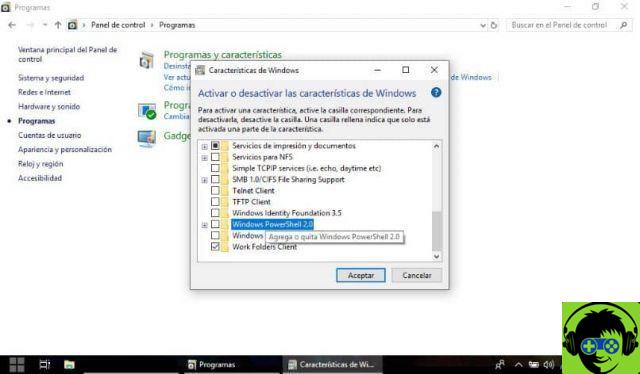Gérer l'espace que nous occupons et ce qui est disponible sur nos disques durs qui fonctionnent avec les systèmes Windows 10 peut sembler un peu compliqué. Et plus encore, si nous n'avons pas une connaissance claire et basique de ce matériel, à quoi sert-il et quelle fonction spécifique remplit-il pour le bon fonctionnement du ordinateur personnel.
Souvent, nous nous retrouvons à télécharger toutes sortes de programmes, d'applications et de jeux à gauche et à droite. Qui peut facilement compresser le nôtre disque dur et ceci en ne tenant pas compte de l'espace disponible. Pour que notre système PC puisse fonctionner dans des conditions optimales.
Dans le prochain tutoriel, nous expliquerons, comme nous l'avons fait avec l'article, comment savoir combien d'espace les programmes Windows occupent. Et vous apprendrez très simplement ce qu'il faut faire pour pouvoir voir et savoir ce qui prend de la place sur mon disque dur Windows 10.

Comment voir et savoir ce qui prend de la place sur mon disque dur Windows 10
Puisque nous travaillons avec un système d'exploitation fenêtres 10, cela nous permet, grâce aux grandes améliorations qu'il a incluses, de le gérer efficacement espace disque dur. Et si vous ne savez pas, cela peut être une connaissance très importante dont vous devez tenir compte, car avoir un disque dur plein est la cause de nombreuses erreurs, telles que :
Votre ordinateur peut avoir des redémarrages non planifiés ou inattendus, ou votre PC peut s'arrêter soudainement. Il peut échouer lors de la lecture des données ou être très lent lors de l'écriture des informations. Et l'un des plus courants est d'avoir des bogues ou des erreurs lorsque vous souhaitez accéder à une application ou à un programme.
Afin de voir et savoir ce qui prend de la place sur votre disque dur Windows 10, vous devez faire ce qui suit. Mais vous devez d'abord savoir que nous allons utiliser une fonctionnalité disponible dans les dernières versions de Windows 10. Et elle se charge d'une analyse intelligente et automatique de tous les disques de stockage.
Connaître l'espace disque via le capteur de stockage
Pour accéder à cette fonctionnalité, nous irons à menu Démarrer, puis nous créerons un clip dans l'option Paramètres. De cette façon, la fenêtre apparaîtra, où nous pouvons voir différentes options. Ici, nous allons sélectionner la création d'un clip dans l'option Système, puis nous devons créer un clip dans Stockage.
Une fois dans la section, nous examinerons des informations détaillées sur le disque dur actuel, l'espace utilisé et l'espace total du disque dur. Nous pourrons également remarquer les différentes catégories et l'espace que chacune d'elles occupe sur le disque.
Nous pouvons également trouver l'option Afficher plus de catégories, si nous y créons un clip, il vous montrera son administration de manière plus complète. Ici, nous pouvons également activer le capteur de stockage en activant le commutateur. Une fois activé, il vous donnera un rapport de fichier qui n'a pas été utilisé depuis 30 jours et pourrait être éliminé.
Vous aurez un accès complet à chacune des catégories qu'il présente pour voir l'espace utilisé et l'espace libre. Nous pouvons également accéder à ces informations via le panneau de configuration, puis programmes et fonctionnalités. Et ainsi nous pouvons voir quel espace chacun d'eux occupe.
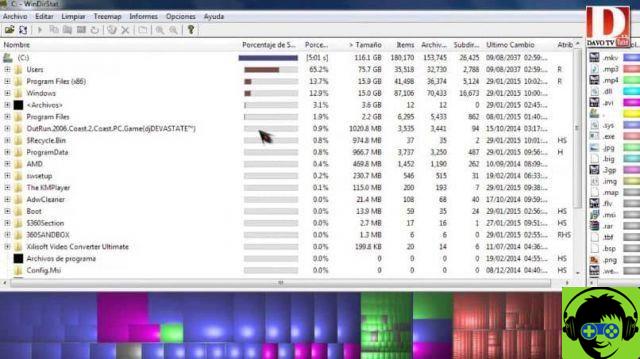
Comme vous pouvez le voir, c'est très facile voir et savoir ce qui prend de la place sur mon disque dur Windows 10. Et vous pouvez le faire via plusieurs voies d'accès afin que vous ayez toujours ces informations importantes à portée de main.